の上 Apple M1 コンピューターでは、Mac上でiOSアプリケーションを実行できます(開発者が許可している限り)。 これにより、携帯電話とコンピューターでアプリを使用することの境界があいまいになりますが、Windowsシステムについてはどうでしょうか。
WindowsでiPhoneアプリを実行する合法的な方法はありませんが、 できる オペレーティングシステムの組み込み機能を使用して、Windows11でAndroidアプリを実行します。 この機能をWindows11システムでテストし、その経験を文書化しました。
目次

Windows11Androidアプリの要件の概要
このWindows機能にアクセスする前にジャンプするいくつかのフープがあります。 これらについては、以下で詳しく説明します。 ただし、要約すると、次のものが必要になります。
- WindowsInsiderプログラムによるWindows11のパブリックプレビュービルド。
- とPC ハードウェア仮想化 サポート。
- Amazonアカウント。
- 米国内の場所。
これらの要件の一部は、米国のみまたはWindows Insiderプログラムの一部であるなど、一時的なものです。
システム要件は次のとおりです。
- 8GBのRAM(16GBを推奨)。
- Intel Core i3第8世代、AMD Ryzen 3000、QualcommSnapdragon8c以降。
- ストレージ:ソリッドステートドライブ(SSD)。
特に、AMD Ryzen2000またはIntel第7世代CPU以前は、Windows11でAndroidアプリを実行できません。
プレビュービルドを使用する必要があります
最初に知っておくべき最初のそして最も重要なことは、これはWindows11の公式にリリースされた機能ではないということです。 この記事を書いている時点で、この機能にアクセスするにはWindowsInsiderプログラムにサインアップする必要があります。 この機能を動作させるには、Windows11パブリックプレビュービルド1.8.32837.0以降が必要です。
あなたはオプトインすることができます WindowsInsiderプログラム 設定アプリを介してWindowsUpdate設定の下で。

これにより、Windowsのインストールがベータ版に移行することに注意してください。 そのため、安定性、パフォーマンス、またはデータセキュリティに関する保証はありません。
平均的なユーザーがWindows11のWindowsInsiderバージョンを選択することはお勧めしません。 仕事や学校で必要なミッションクリティカルなコンピューターでWindowsInsiderバージョンを使用しないことをお勧めします。 Windows 11システムでAndroidアプリを実行する必要がない限り、この機能が公式アップデートとして公開されるまで待つことを検討してください。
「電話リンク」と「Windowsへのリンク」は違います!
WindowsでAndroidアプリにアクセスできると思うかもしれませんが、特定のモデルの電話には、 PhoneLinkWindowsアプリ (以前は あなたの電話).

この機能を有効にすると、電話の画面がWindowsデスクトップにキャストされ、Windowsを使用して制御できます。 これにより、Windows11PCで実行されているAndroidアプリの外観が得られます。 ただし、アプリは引き続きAndroidスマートフォンで実行されており、画面はWindowsにストリーミングされます。
Windows11がAndroidアプリを実行する方法
Androidアプリは、Windowsコンピューターが使用するものとはまったく異なるアーキテクチャで実行されます。 AndroidデバイスはARMCPUアーキテクチャを使用し、WindowsはIntelおよびAMDCPUが使用するx86アーキテクチャを使用します。 Windows 11にはARMバージョンがありますが、ここでは説明しません。これは、Windows11のインストールベース全体と比較して比較的まれです。
WindowsでAndroidアプリを実行するには、仮想化テクノロジーを使用して、Windows内でエミュレートされたAndroidシステムを作成します。 つまり、アプリを含む仮想マシンは、電話のハードウェアをシミュレートします。 これは、ARMプロセッサをエミュレートし、2つの異なるCPU「言語」間で変換することによって実現されます。
これが、x86システム上のWindows 11でAndroidアプリを使用するための重要な要件の1つが、ハードウェア仮想化のサポートである理由です。 CPUがこれをサポートしている場合は、デフォルトでオンになっているはずです。 機能が存在し、アクティブ化されている場合は、システムのBIOSまたはUEFIメニューをいつでも確認できます。
Windows11でAndroidアプリ用にPCを準備する方法
Windows Insider Programにサインアップしたことを確認したら、パブリックプレビュービルドにオプトインして、更新プログラムをインストールします。 これで、Androidアプリのインストールプロセスを開始する準備が整いました。
これはMicrosoftStoreを通じて行われると思われるかもしれませんが、それは旅の始まりにすぎません。
- を開きます スタートメニュー から タスクバー を選択します MicrosoftStoreAppショッピングバッグアイコン または、検索バーで検索します。

- ストア内から、 検索バー とタイプ Amazon Appstore.

- 最初に仮想化を有効にする必要があると通知された場合は、コンピューターで仮想化を有効にする方法について、マザーボードのドキュメントを参照してください。 次に、有効にした後、このガイドに戻ってください。 選択する 設定 許可が必要な場合は、ウィザードに従います。
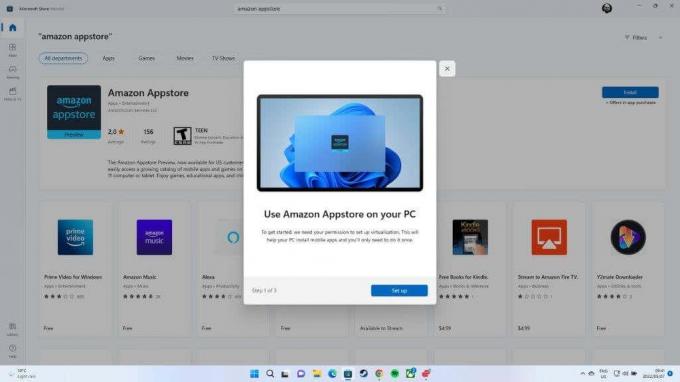
- 次に、Windows Subsystem for Android(WSA)のインストールを承認します。 選択する ダウンロード.

- アプリに変更を許可するかどうかを尋ねられた場合は、[ はい.
- 今選択 AmazonAppstoreを開く 結果のポップアップから。

- でサインイン アマゾンアカウント また 一つ作る まだ持っていない場合。

これは1回限りのプロセスです。 将来的には、Windowsを再インストールするか、機能のないバージョンに変更しない限り、これを再度実行する必要はありません。 これで、PCでAndroidアプリを使用できるようになりました。
Windows11へのAndroidアプリのインストール
初期設定が完了すると、Androidアプリをインストールできるようになりますが、最初にそれらを見つける必要があります。
- を開きます AmazonAppstoreアプリ.

- インストールするアプリを検索します。
- 選択する 得る その後 ダウンロード インストールプロセスを開始します。

- インストールしたら、 開ける アプリを起動します。

アプリが開き、使用を開始できます。


Windows11でのAndroidアプリのサイドローディング
Amazon Appstoreに限定されていることに失望するかもしれません( Kindle デバイス)ですが、必要に応じて、アプリストアにないAndroidアプリをサイドローディングできます。 サイドローディング 単に、正式なストアフロントからではなく、ダウンロードしたファイルから直接アプリをインストールすることを意味します。
サイドローディングのリスク
サイドローディングには、いくつかのリスクとデメリットがあります。 以来 Androidの.apkファイル マルウェアやその他のセキュリティチェックが実行されるアプリストアからのものではないため、システムにマルウェアをインストールするリスクがあります。
アプリは仮想化されたコンテナで実行されるため、Android向けのマルウェアがWindowsコンピュータに影響を与える可能性はほとんどありません。 ただし、アプリや使用に影響を与える可能性のあるスパイウェアやその他の厄介なものの犠牲になる可能性があります。

安全性とセキュリティとは別に、サイドローディングに関するもう1つの大きな問題は、更新を取得できないことです。 代わりに、アプリの最新バージョンの.apkファイルを手動で検索してダウンロードする必要があります。
Windows11でアプリをサイドローディングするために必要なもの
Windows 11でアプリケーションをサイドロードするプロセスは、それほど単純ではなく、この記事の範囲をはるかに超えています。 まず、ADBをダウンロードする必要があります(Android Debug Bridge)Windows用のソフトウェア。
ADBプラットフォームツールをインストールした後、Android用Windowsサブシステムの設定で開発者モードをオンにする必要があります。
そこから、コマンドプロンプトに移動して、プラットフォームツールをAndroid用Windowsサブシステムの仮想IPアドレスに接続します。 ダウンロードしたAPKファイルをインストールするには、コマンドプロンプトコマンドも使用する必要があります。
開発者または上級ユーザーのみがWindowsでAndroidアプリのサイドローディングを試みることをお勧めします。
Windows11でAndroidアプリを実行する別の方法
Androidアプリを実行するためのネイティブWindowsソリューションが機能しない場合、パフォーマンスがひどい場合、またはWindowsのベータ版を使用したくない場合は、サードパーティのソリューションがあります。 あなたは私たちのリストをチェックすることができます Windows用の最高のAndroidエミュレータ、ただし、お急ぎの場合は、ここで簡単に言及する価値のある2つがあります。
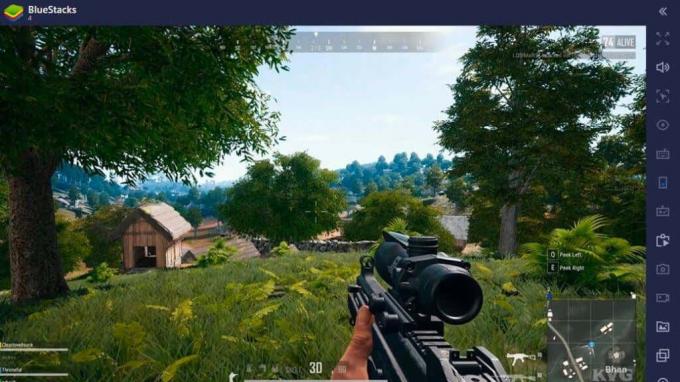
Bluestacks は、パフォーマンスにレーザーを当てたAndroidエミュレーターです。特に、Windows 11コンピューターでAndroidビデオゲームをプレイしたい場合は、これが私たちの一番の提案です。

より汎用的なモバイルアプリを使用する場合は、次のことを検討してください。 NoxPlayer. ゲームに焦点を当てたエミュレーターでもありますが、GooglePlayストアからアプリをインストールするだけでなくアプリをサイドローディングすることもできます。
地域の制限を回避する
米国にいない場合は、ここにヒントがあります。 Windowsリージョンを米国に変更し、 VPN 米国のロケーションサーバーを使用して、Windowsストアを再起動します。 以前は利用できなかったAmazonAppstoreを見つけることができます。 ただし、それでもリージョンエラーが発生します。 これを回避するには、AppStoreをからダウンロードします。 アマゾン、問題を解決しました。
Windows11でのAndroidアプリの未来
この約束された機能が最終的にWindows11ユーザーの手に渡るのを見るのは素晴らしいことですが、エクスペリエンスは本来よりもはるかに洗練されておらず、アプリのサポートは非常に限られています。
残念ながら、この機能の将来に関するMicrosoftの具体的なロードマップは見つかりませんでした。 それでも、すべてのWindows 11システムのメインストリーム更新として公開されると、定期的な更新を受け取ることを期待しています。
ヘルプデスクオタクへようこそ-信頼できる技術専門家からの技術的なヒントが満載のブログ。 問題のトラブルシューティングに役立つ何千もの記事とガイドがあります。 私たちの記事は、2008年の立ち上げ以来、1億5000万回以上読まれています。
私たちは決してあなたにスパムを送りません、いつでも退会します。

